Crie uma nova conta de serviço do Microsoft 365
 Sugerir alterações
Sugerir alterações


Quando você cria sua nova conta do Microsoft 365, essa conta deve ter permissões de administração global com uma licença válida e atribuída ao Microsoft Office 365.
Esta não é a única conta de serviço usada para gerenciar o SaaS Backup para Microsoft 365. A imagem a seguir aponta os diferentes tipos de conta de serviço com descrições abaixo.
Descrições da conta de serviço
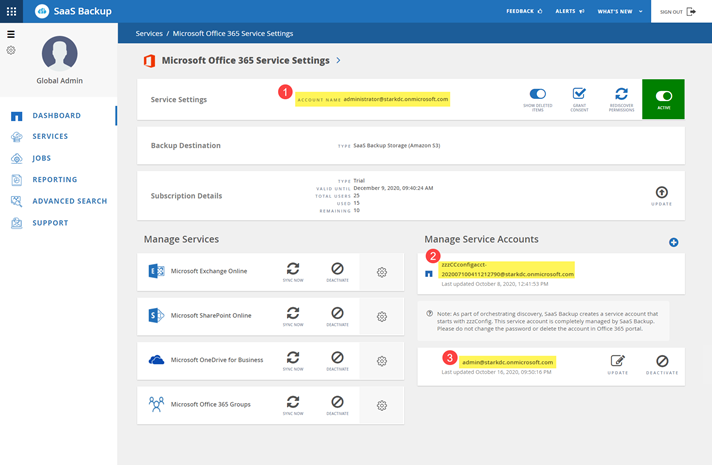
 A conta usada para se inscrever no SaaS Backup; ela requer permissões de administração global com uma licença válida do Microsoft 365 durante a inscrição. Ele pode ser usado para operações de backup e restauração.
A conta usada para se inscrever no SaaS Backup; ela requer permissões de administração global com uma licença válida do Microsoft 365 durante a inscrição. Ele pode ser usado para operações de backup e restauração.  Um zzzCCconfigacct é criado automaticamente como uma conta de serviço para descobrir grupos do Microsoft 365. Quando a Autenticação moderna está ativada, não tem uma conta de serviço Configuração ZZZ.
Um zzzCCconfigacct é criado automaticamente como uma conta de serviço para descobrir grupos do Microsoft 365. Quando a Autenticação moderna está ativada, não tem uma conta de serviço Configuração ZZZ.  Uma conta de serviço adicional pode ser adicionada para melhorar o desempenho das operações de backup e restauração.
Uma conta de serviço adicional pode ser adicionada para melhorar o desempenho das operações de backup e restauração.
Crie uma nova conta de serviço do MS 365 com permissões de administrador global
Durante a inscrição, crie uma conta com permissões globais e uma licença válida do Microsoft 365. Você pode remover as permissões de administração global e a licença dessa conta depois de concluir a inscrição.
-
Inicie sessão no portal de gestão do Microsoft 365 utilizando uma conta com o Privileges administrativo.
-
Clique em usuários.

-
Selecione usuários ativos e clique em Adicionar um usuário.
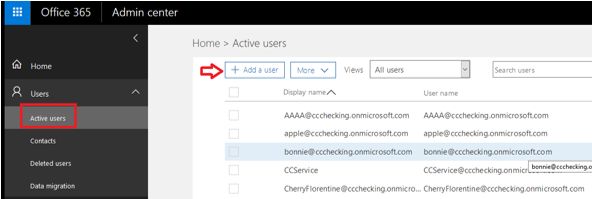
-
Introduza os detalhes da nova conta de serviço.
-
Primeiro nome
-
Sobrenome
-
Nome do visor
-
Nome de utilizador o nome de utilizador é o nome da conta de serviço.
-
-
Expanda funções, selecione Administrador global como a função e clique em Adicionar.
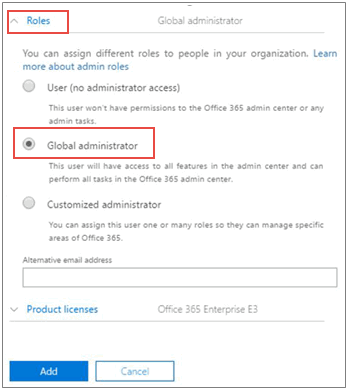 Os detalhes da conta de serviço são enviados ao administrador.
Os detalhes da conta de serviço são enviados ao administrador. -
Inicie sessão no Portal de Gestão do Microsoft 365 com a nova conta para a ativar.
-
Após a inscrição, certifique-se de que esta conta de serviço mantenha três permissões:
-
Administrador do Exchange
-
Administrador do SharePoint
-
Função de representação de aplicativos
Isso é especialmente importante se você restringir as licenças individuais para a função de administrador global.
-
Conta de serviço de configuração ZZZ
A conta de serviço Config ZZZ é uma conta criada automaticamente usada para descobrir caixas de correio compartilhadas/arquivadas e grupos privados se você usar a Autenticação básica. Ele deve ter permissões do Exchange e do SharePoint (administrador personalizado em M365). É recomendável que você exclua essa conta das políticas de MFA. Para evitar qualquer descoberta ou falha de backup, deixe a conta como está.
Se você ativar a Autenticação moderna, a conta do serviço Configuração ZZZ será removida.
Os novos clientes não têm uma conta de serviço Config ZZZ.
Crie contas de serviço adicionais
As contas de serviço podem ser adicionadas no SaaS Backup para Microsoft 365 para melhorar o desempenho de backup de um cliente. Uma conta de serviço é uma conta de usuário do Microsoft 365 sem licença; ela é usada para operações de backup e restauração.
Este tipo de conta requer 3 permissões:
-
Administrador do Exchange
-
Administrador do SharePoint
-
Função de representação de aplicativos
Para adicionar uma conta de serviço adicional, a conta de serviço já deve existir no ambiente Microsoft 365. Se você não tiver uma conta existente, crie uma.

|
Para otimizar o desempenho, é recomendável que você tenha 1 conta de serviço adicionada por 1000 usuários no Office 365. |
-
Inicie sessão no SaaS Backup para Microsoft 365.
-
Clique
 em .
em . -
Clique em Configurações de serviço.
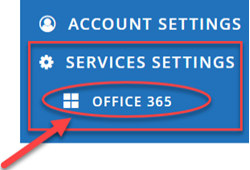
-
Para adicionar uma conta de serviço, clique
 em Gerenciar contas de serviço.
em Gerenciar contas de serviço.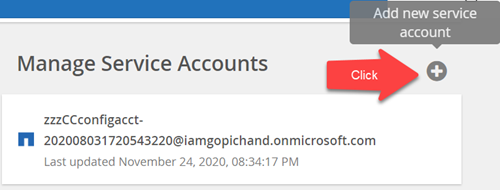
Aparece uma mensagem de confirmação.
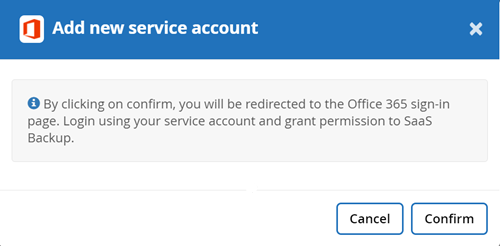
-
Clique em Confirm.
-
Na página de login do Microsoft 365, forneça as credenciais da conta de serviço mencionada acima para adicioná-la ao SaaS Backup.


